
Pluto 41 Manuel Utilisateurs
Fonts » Album
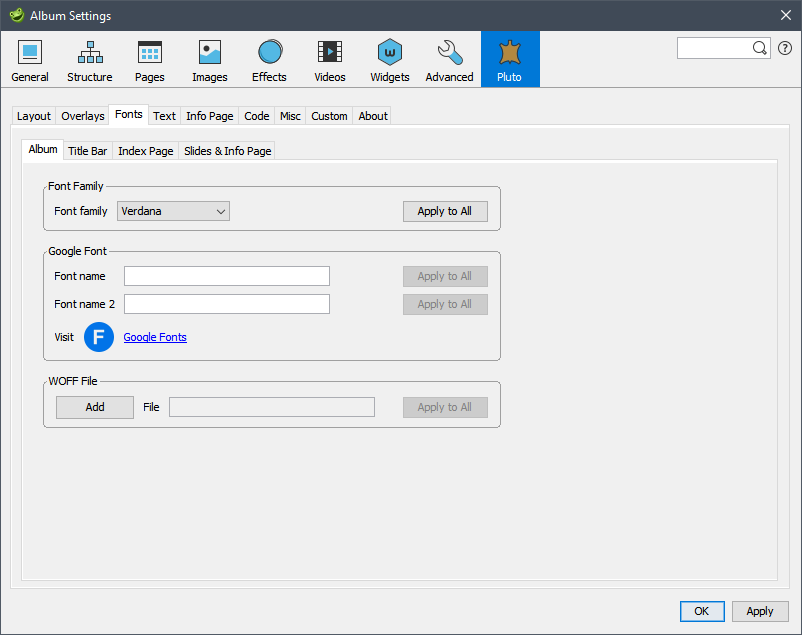
Fonts » Album » Font Family
- Font family : La famille de police de l'album. Chaque famille de polices est conçue pour être assez "Web-safe" et génère une pile de polices dans le code CSS de l'album qui fournira des résultats acceptables sur les ordinateurs de la plupart des visiteurs du site. Les piles de polices générées par chaque choix de famille de polices sont les suivantes :
- Arial : Arial, "Helvetica Neue", Helvetica, sans-serif
- Brush Script : "Brush Script MT", cursive
- Comic Sans : "Comic Sans", "Comic Sans MS", "Chalkboard", "ChalkboardSE-Regular", "Marker Felt", "Purisa", "URW Chancery L", cursive
- Courier : "Courier New", Courier, "Lucida Sans Typewriter", "Lucida Typewriter", monospace
- Georgia : Georgia, Times, "Times New Roman", serif
- Palatino : Palatino, "Palatino Linotype", "Palatino LT STD", "Book Antiqua", Georgia, serif
- Papyrus : Papyrus, fantasy
- Tahoma : Tahoma, Verdana, Segoe, sans-serif
- Times New Roman : TimesNewRoman, "Times New Roman", Times, Baskerville, Georgia, serif
- Trebuchet : "Trebuchet MS", "Lucida Grande", "Lucida Sans Unicode", "Lucida Sans", Tahoma, sans-serif
- Verdana : Verdana, Geneva, sans-serif
- Apply to All : Cliquez sur ce bouton pour appliquer la famille de polices sélectionnée à tous les champs de texte de l'album.
Fonts » Album » Google Font
- Font name : Entrez le nom de la police Google que vous souhaitez inclure dans l'album. Voir Info : Google Fonts & WOFF Files pour plus d'informations sur cette option.
- Font name 2 : Saisissez le nom d'une autre police Google que vous souhaitez inclure dans l'album.
- Apply to All : Cliquez sur ce bouton pour appliquer la police Google sélectionnée à tous les champs de texte de l'album.
- Visit : Lien direct vers le site Web Google Fonts.
Ne spécifiez pas de police Google si vous ne l'utiliserez pas pour certains champs de texte de l'album. Cela fera de la sorte que la page chargera les ressources dont elle n'a pas besoin.
Fonts » Album » WOFF File
- Add / Remove : Cliquez sur Add pour sélectionner un fichier WOFF (Web Open Font Format) pour l'album. Cliquez sur Remove pour supprimer le fichier. Voir Info : Google Fonts & WOFF Files pour plus d'informations sur cette option.
- File : Ce champ affiche le nom du fichier choisi, mais ne peut pas être édité directement. Pour changer le fichier WOFF, supprimez le fichier existant et ajoutez-en un nouveau.
- Apply to All : Cliquez sur ce bouton pour appliquer le fichier WOFF sélectionné à tous les champs de texte de l'album.
Ne pas ajouter de fichier Woff si vous ne l'utiliserez pas pour certains champs de texte de l'album. Cela fera de la sorte que la page chargera les ressources dont elle n'a pas besoin.